How to Backup iOS Device Data with iTunes on Windows/Mac?
Summary:この記事では、WindowsおよびMacシステムでiTunesを使用してiPhoneデータをバックアップする方法をユーザーに示します。
Table of Contents
WindowsでiTunesを使用してデータをバックアップする手順
ステップ1:に移動します AppleiTunesの公式サイト ソフトウェアをダウンロードしてWindowsコンピュータにインストールし、をクリックして デバイスアイコン iPhoneをコンピュータに接続した後。
Note:このコンピュータを信頼するように要求するプロンプトがiPhoneに表示された場合は、をクリックします。 信頼.
Step 2: Click on Summary.
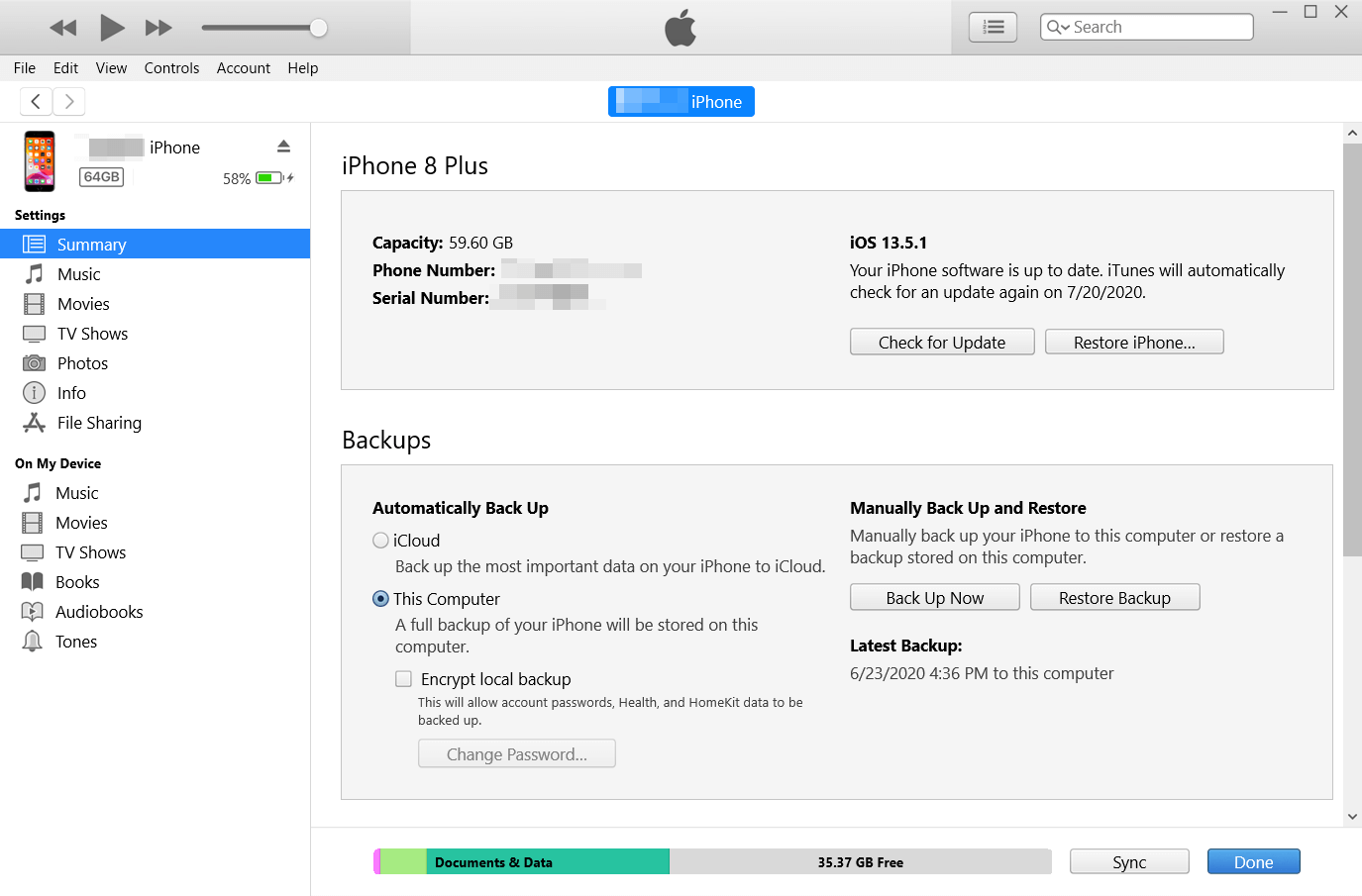
ステップ3:を見つける バックアップ セクションで、をクリックします 今すぐバックアップ 左側のボタン。
Windows 7、8、または10に保存されているバックアップを検索する
バックアップのリストを見つけるには、にアクセスしてください。 \ Users \(username)\ AppData \ Roaming \ Apple Computer \ MobileSync \ Backup \
Note:(ユーザー名)は、使用するユーザー名に置き換える必要があります。
上記のパスでiTunesバックアップが見つからない場合は、次の手順を使用することもできます。
1.を右クリックします Start 開いて Search.
2.%appdata%または%USERPROFILE%(MicrosoftストアからiTunesをダウンロードした場合)を入力して、フォルダーを開きます。
3.次のフォルダをダブルクリックします:「Apple」または「AppleComputer」> MobileSync> Backup。
10.15未満のmacOSXでiTunesを使用してデータをバックアップする手順
macOSが10.15未満(macOS Catalina 10.15ではない)の場合は、以下の手順に従ってください。
ステップ1:からiTunesを起動します 発射台, or Applications 次に、デバイスをコンピューターに接続します。
手順2:画面の手順に従って信頼このコンピュータまたはパスコードを入力してください。
ステップ3:左側のパネルからiPhoneデバイスを見つけます。
ステップ4: General タブ、検索 iPhone上のすべてのデータをこのMacにバックアップしますそれをクリックします。
macOS X Catalina10.15以降でiPhoneをバックアップする手順
AppleがiTunesをに組み込んだので Finder macOS Catalina 10.15以降では、iPhoneデータをバックアップするには、次の手順に従う必要があります。
ステップ1:iPhoneをコンピューターに接続し、入力します Finder.
ステップ2:左側のパネルからiPhoneを探します。見えない場合は、設定した可能性があります。 CD、DVD、およびiOSデバイスオフにする機能。デスクトップに戻ってクリックする必要がありますFinder左上のメニューバーから、Preferenceその後、Sidebarタブ、チェックを忘れないでくださいCD、DVD、およびiOSデバイス オン。
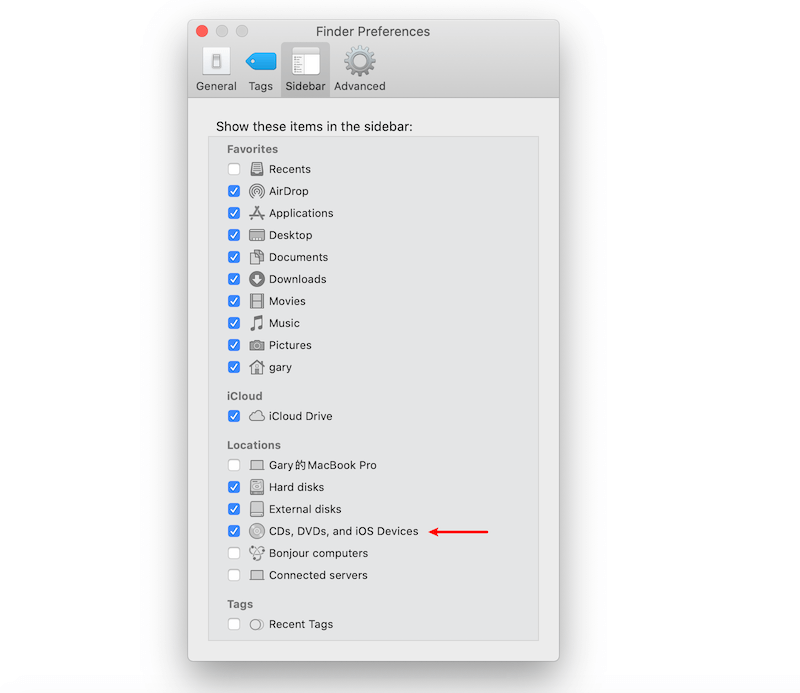
ステップ3:iPhoneが表示された後 Finder、それをクリックして、Generalタブ。
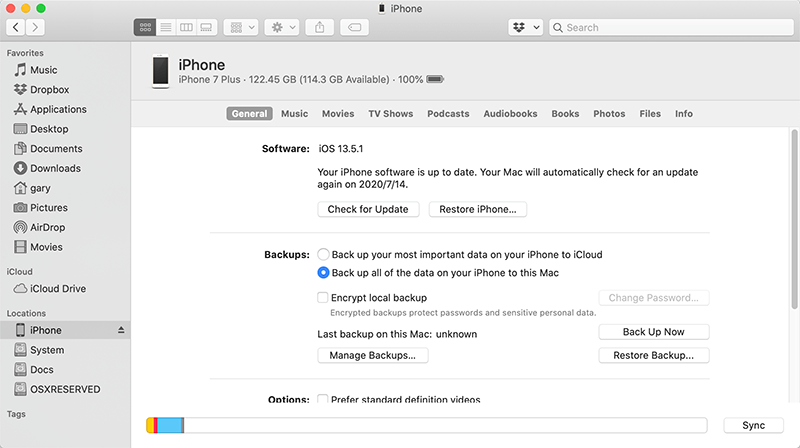
ステップ4:をクリックします 今すぐバックアップボタンをクリックして、iPhoneのバックアップを開始します。
Macに保存されているバックアップを探す
バックアップのリストを見つけるには:
- 拡大鏡アイコンをクリックします
 メニューバーで。
メニューバーで。 - 次のように入力するか、コピーして貼り付けます:〜/ Library / Application Support / MobileSync / Backup /
- Press 戻る.
iPhoneデータのバックアップに成功したら、バックアップファイルを手動でロードできます。 Bitwar iPhoneデータ復元。それを行う方法については、次のリンクを確認してください。


